有些小伙伴的电脑升级到了win11系统win11系统,可是操作的时候明显觉得延迟变高了,每一个操作都需要较长的时间才能够反应过来,面对这个问题,很多人都不知道应该如何解决,那么今天啄木鸟维修啄木鸟维修小编就来和广大用户们分享两种解决方法,希望今日win11教程win11教程带来的内容可以帮助更多人解决问题。
win11操作延迟高怎么办:
方法一
1、首先点击任务栏最左边的“开始菜单。
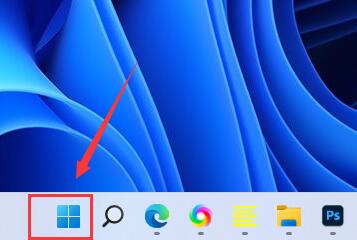
2、接着在其中找到并打开“设置”。
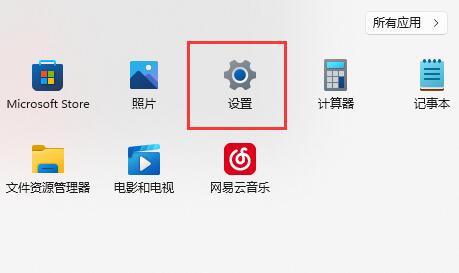
3、然后再左上角搜索“性能”,进入“调整Windows的外观和性能”。
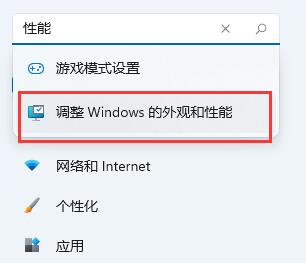
4、最后在其中勾选“调整为最佳性能”并“确定”保存即可。
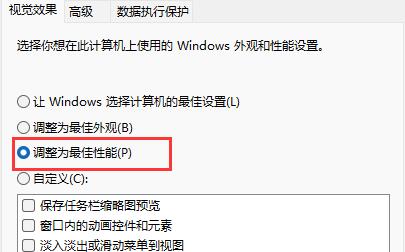
方法二
1、最新的win11优化了系统操作。
2、因此我们可以回到“设置”,找到左下角的“Windows更新”。
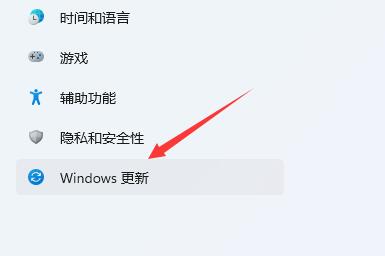
3、在其中更新并安装最新的win11系统版本就可以了。
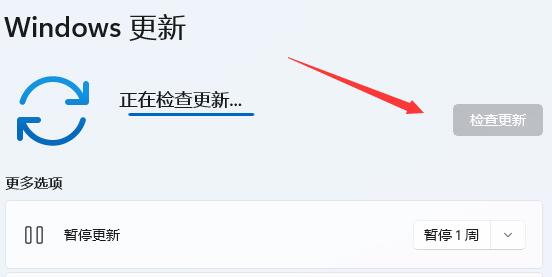
有些小伙伴的电脑升级到了win11系统win11系统,可是操作的时候明显觉得延迟变高了,每一个操作都需要较长的时间才能够反应过来,面对这个问题,很多人都不知道应
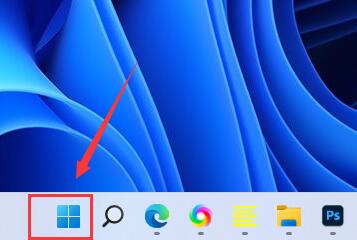
近期有部分用户更新到了Win11系统Win11系统,在使用时发现打字会出现延迟、卡顿的情况,不知道怎么回事,遇到这种情况应该怎么处理呢?针对这一问题,本篇带来了
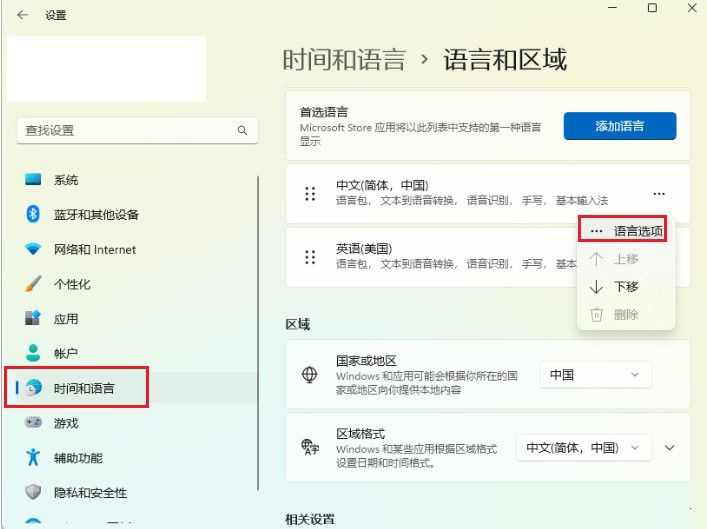
Win11打字一直延迟怎么办?最近有用户询问这个问题,使用电脑打字的时候,发现总是出现延迟打字的情况,不知道怎么回事,应该怎么解决呢?针对这一问题,本篇带
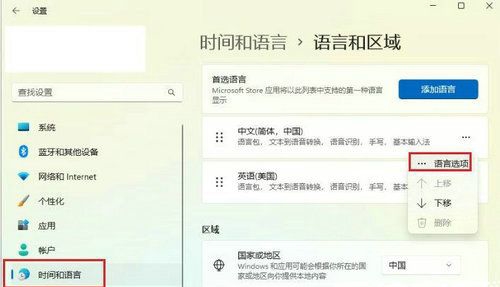
我们经常需要在电脑上键入文字,但是有Win11用户反映自己在电脑上打字卡顿非常严重,使用体验非常差,那有什么办法可以修复Win11打字一直延迟的问题吗?下面就来
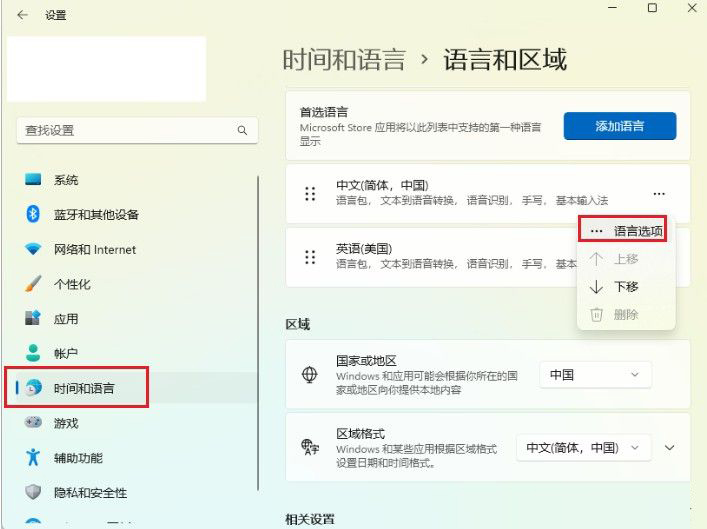
想要 Windows 任务栏缩略图预览延迟或完全消失吗?以下是如何通过几个简单的步骤来完成此操作。

备案号:渝ICP备20005664号-4
Copyright © 简单到家 cdxsxbx.com
